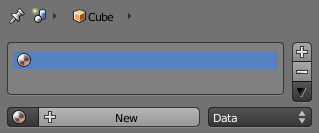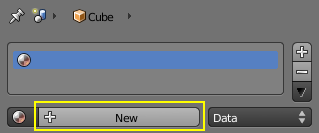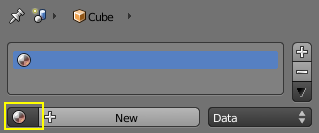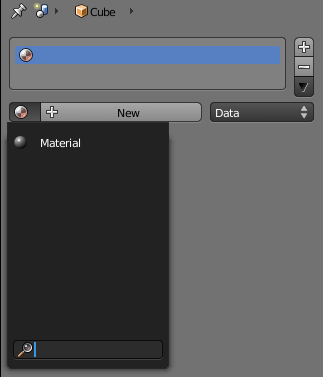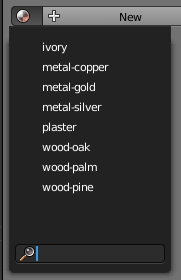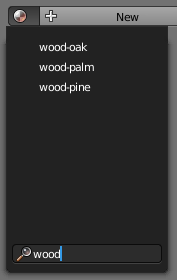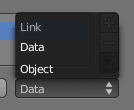Doc:JA/2.6/Manual/Materials/Assigning a material
< Doc:JA | 2.6 | Manual | Materials
2012年8月2日 (木) 19:26時点におけるwiki>Mtnkskknによる版
このセクションでは、Blenderのさまざまなマテリアルのパラメータを設定する方法と、そしてその結果どうのようになるかを見ていきます。 また、マテリアルの実用的な使用に関するヒントもお伝えします。
新規マテリアルを作成する
いかなる時でも、新しくオブジェクト作成されたときには、そこにマテリアルは全くリンクされていません。 ![]() をクリックすることで、シェーディングコンテキストに切り替わり、そしてマテリアルボタンウィンドウが表示されます。 このウィンドウは、この時点ではほとんど空っぽになっているはずです。
をクリックすることで、シェーディングコンテキストに切り替わり、そしてマテリアルボタンウィンドウが表示されます。 このウィンドウは、この時点ではほとんど空っぽになっているはずです。
Add new material.に示すように、メニューボタンを使用して、新素材の追加を行いましょう。 以下のオプションが利用できます:
- 新素材を追加し、アクティブなオブジェクトまたはオブジェクトデータにリンクさせます。 他のデータ·ブロックのように、Blenderが自動的にMaterial.001のような名前を設定してくれます。
マテリアルに明確な名前を付けると、把握しやすくなるので、とても良い考えです。特にそれらが複数のオブジェクトにリンクされている場合はね。
別のオブジェクトからマテリアルを共有する
- Select an existing material
- リストから既存のマテリアルを選び出します。
ブレンダーは、多くのオブジェクトの間で、マテリアルの設定も含む あらゆるものを再利用できるように構築されています。 重複したマテリアルを作成する代わりに、簡単に既存のマテリアルを再使用することができます。 2通りの方法があります:
- メッシュを選択した状態で、マテリアル名の左側にある球をクリックします。 ポップアップリストには、現在のすべてのマテリアルが表示されます。 いずれかを使用するには、単にそれをクリックします。
- 2.5の新要素は、マテリアルリストの下部にある検索フィールドです。 例えば、 "wood" と入力することにより、今在るすべてのマテリアル名がフィルタにかけられ、 "wood" を含むマテリアルだけがリストに表示されます。
- 3Dビューで、 CtrlL を使うと、選択しているすべてのオブジェクトを、 active objectのマテリアルに(および他の要素に) すばやくリンクさせることができます。 多数のオブジェクトに同じマテリアルを設定する必要がある場合に非常に有用です。そのままそれらすべてを選択し、その後所望の材料を持っているオブジェクトも選択、そして CtrlL で、その "親"にリンクさせます。
オブジェクトまたはオブジェクトデータにマテリアルをリンクする
マテリアルは、オブジェクトやオブジェクトデータにリンクさせることができます。
- Please expand this section.
マテリアルのオプション
オブジェクトが少なくとも一つの材料を持ってリンクされると、たくさんの新しいパネルがすぐに表示され、マテリアルのシェーディングを精密に制御できるようになります。 これらの各パネルの使用については、 次のセクションで説明します。
プレビューパネルには、シェーダが生成する様々な種類の幾何学的な基本形状が表示されます。 ボタンのウィンドウのレイアウトに応じて、パネルを折りたたむこともできます。